Pe lângă toate noile funcții anunțate pentru iPhone, iPad și Mac, Apple a introdus și mai multe funcții de confidențialitate și securitate pentru a vă păstra dispozitivele și conturile în siguranță. Aceasta include introducerea iCloud+, care aduce beneficii precum Private Relay și Hide My Email. Cu toate acestea, a fost introdusă o altă caracteristică nouă, dar a fost limitată în funcționalitate și aceasta este capacitatea de a utiliza un domeniu de e-mail personalizat cu iCloud Mail.
Cuprins
- Lectură aferentă
- Ce este un domeniu de e-mail personalizat și de ce ați folosi unul?
-
Cum să configurați domenii de e-mail personalizate cu iCloud Mail
- Înainte de a începe
- Adăugați un domeniu personalizat pe iCloud.com
- Adăugați un domeniu personalizat pe iPhone sau iPad
- Cum să eliminați un domeniu personalizat
- Postări asemănatoare:
Lectură aferentă
- Acest iPhone este interzis să creeze conturi de e-mail
- Remediere: Nu se primesc notificări prin e-mail pe Mac
- Conectarea GoDaddy Email la iPhone Mail
- Remediere: Outlook pentru iPhone nu trimite e-mailuri
- Remediere: Apple Mail nu se sincronizează cu Exchange
Ce este un domeniu de e-mail personalizat și de ce ați folosi unul?
Domeniile de e-mail personalizate sunt deosebit de utile pentru cei care dețin propriile afaceri, deoarece oferă o modalitate de a vă face afacerea să pară mai legitimă. Un alt motiv important pentru care ați putea dori să utilizați un domeniu de e-mail personalizat este flexibilitatea. În loc să primiți e-mailuri către un anumit registrator pe care nu îl dețineți, puteți crea o adresă de e-mail care vă va rămâne atâta timp cât doriți să o utilizați. Există, de asemenea, un pic de personalizare care poate fi atrăgător, în comparație cu încercarea de a obține adresa de e-mail „corectă” cu un alt serviciu.
Cum să configurați domenii de e-mail personalizate cu iCloud Mail
Înainte de a începe
Deși este grozav să poți configura și folosi domenii de e-mail personalizate cu iCloud Mail, există câteva lucruri de care trebuie să fii conștient mai întâi. Apple oferă o listă cu diferitele cerințe pe care trebuie să le îndepliniți înainte de a putea continua cu configurarea domeniilor de e-mail personalizate cu iCloud Mail:
- Trebuie să dețineți un domeniu personalizat.
- Utilizarea unui domeniu personalizat necesită un plan de stocare plătit iCloud+, începând de la 0,99 USD pe lună.
- Autentificarea cu doi factori este activată pentru ID-ul tău Apple.
- Adresa dvs. principală de e-mail iCloud Mail trebuie configurată pentru a utiliza un domeniu de e-mail personalizat.
- Dacă doriți să partajați domeniul cu o familie, trebuie să aveți activată Partajarea în familie în setările iCloud ale contului dvs. În plus, fiecare membru al familiei trebuie să aibă activată autentificarea cu doi factori pentru conturile sale principale.
Dacă sunteți cineva care nu deține în prezent un domeniu, dar dorește să folosească adrese de e-mail personalizate cu iCloud Mail, nu aveți ghinion. Există câteva servicii care facilitează și rapid achiziționarea de domenii, iar aici sunt preferatele noastre:
- Planare – Accentul nostru este de a facilita găsirea și înregistrarea domeniului perfect și de a vă oferi instrumentele de care aveți nevoie pentru a vă gestiona cu ușurință domeniile, e-mailul și DNS. Este ceea ce facem – astfel încât să vă puteți concentra pe ceea ce faceți.
- Domenii Google – Alegeți dintre peste 300 de terminații de domeniu. Obțineți asistență Google 24/7 de la oameni reali.
- Namecheap – Înregistrați un nume de domeniu și creați-vă identitatea online. Utilizați sistemul nostru avansat generator de nume de domeniu pentru a obține alegerea ideală imediat. Aveți deja un domeniu înregistrat în altă parte? Nici o problema
Adăugați un domeniu personalizat pe iCloud.com
După ce ați îndeplinit cerințele Apple pentru configurarea unui domeniu de e-mail personalizat cu iCloud Mail, există două moduri diferite de a continua. Până la lansarea iOS 15.4 și iPadOS 15.4, singura opțiune pe care o aveau utilizatorii era să adauge domeniul personalizat folosind iCloud.com. Aceasta este încă o opțiune excelentă pentru cei care preferă să folosească un computer în loc de iPhone sau iPad pentru a parcurge procesul de configurare.
Iată cum puteți adăuga un domeniu personalizat folosind iCloud.com:
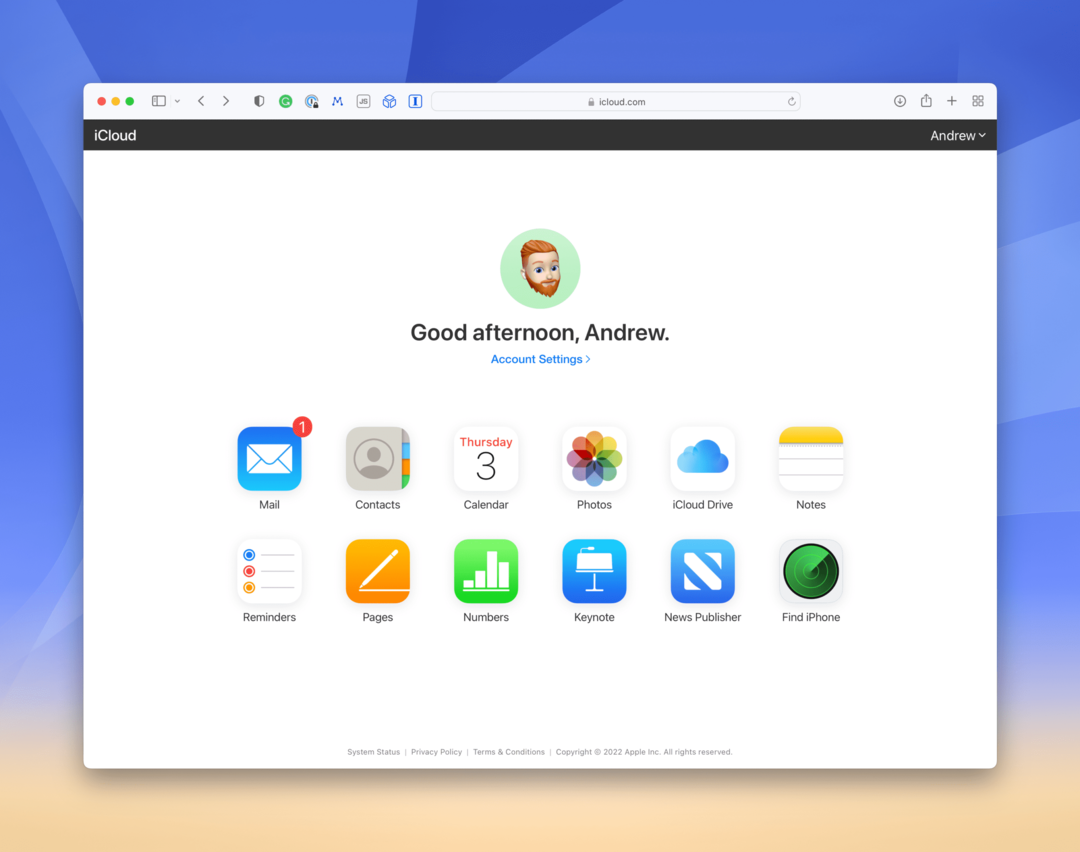
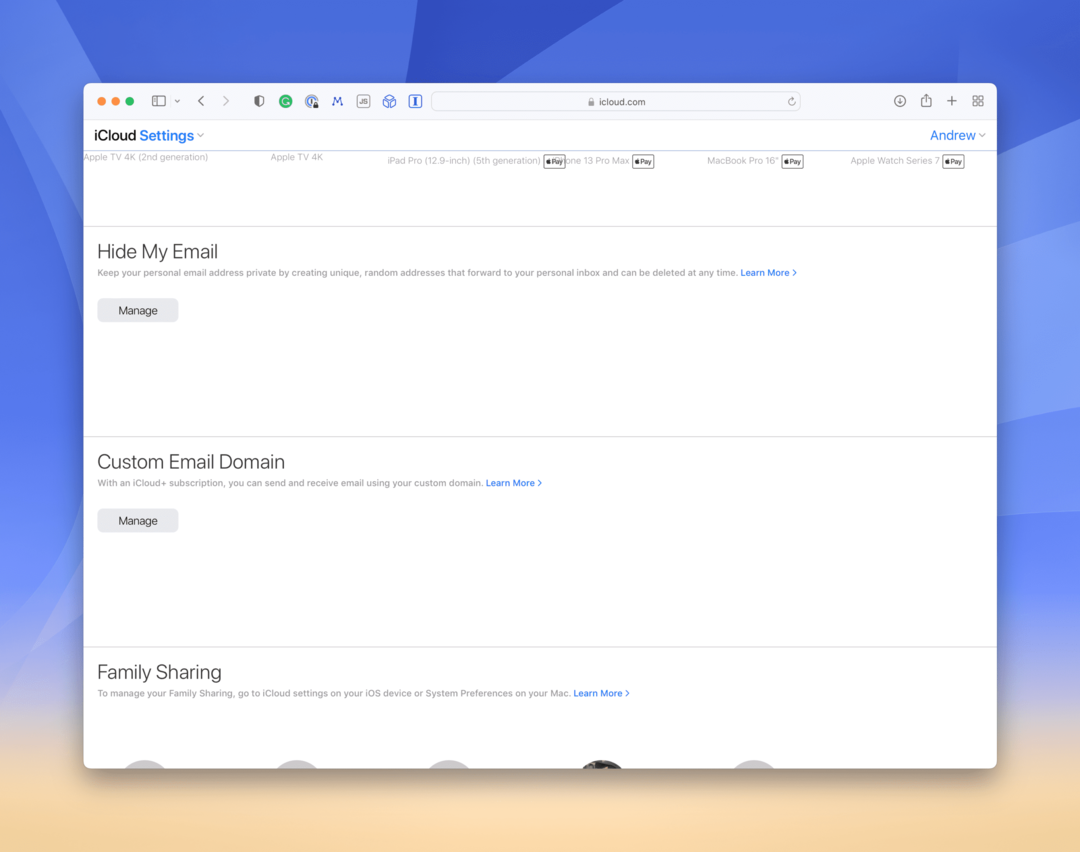
- Navigheaza catre iCloud.com din browserul ales de dvs.
- Conectați-vă cu informațiile dvs. de identificare Apple.
- Clic Setările contului aproape de partea de sus a paginii.
- Derulați în jos și faceți clic Administra sub Domeniu de e-mail personalizat.
- Selectați una dintre următoarele opțiuni:
- Doar tu – Sunteți singura persoană care utilizează acest domeniu și orice adrese de e-mail asociate. Membrii familiei dvs. nu vor putea adăuga adrese de e-mail la acest domeniu.
- Tu si familia ta – Dvs. și membrii familiei dvs. utilizați acest domeniu și adresele de e-mail asociate.
- Introduceți domeniul pe care doriți să-l utilizați și faceți clic Continua.
- Urmați pașii de pe ecran pentru a finaliza configurarea iCloud Mail pentru a vă folosi domeniul.
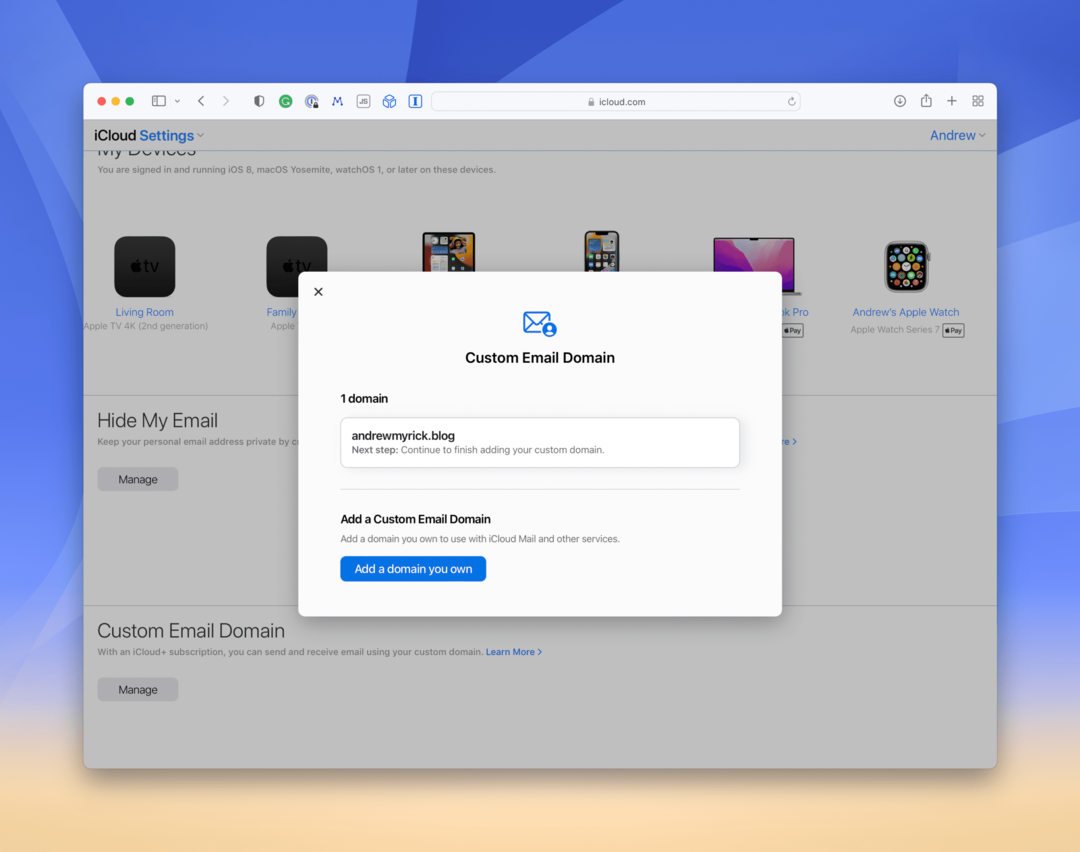
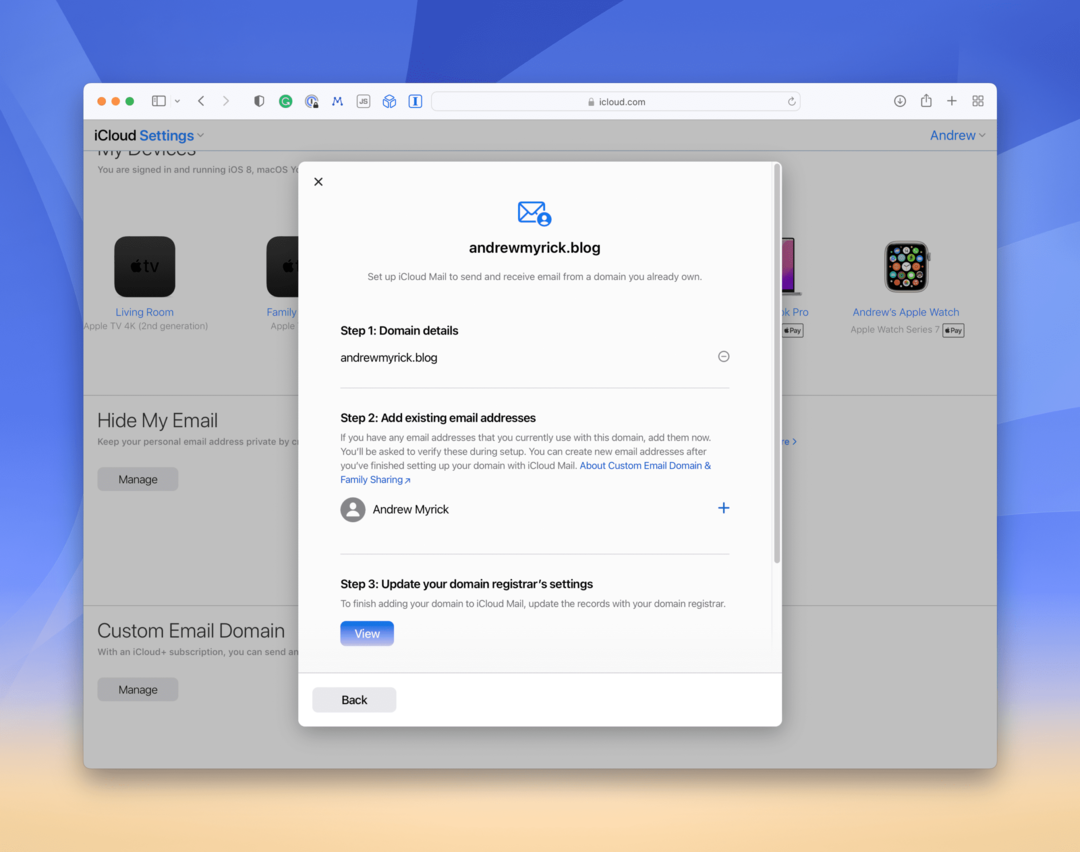
Pe parcursul procesului, este posibil să primiți e-mailuri care vă anunță că se fac modificări în contul dvs. Acestea nu numai că oferă un pic de avertizare dacă altcineva decât dvs. vă accesează contul, dar sunt incluși și pași pentru a continua procesul dacă sunteți întrerupt.
Adăugați un domeniu personalizat pe iPhone sau iPad
Odată cu lansarea iOS 15.4 și iPadOS 15.4, Apple a făcut în sfârșit posibil să adăugați și să utilizați un domeniu de e-mail personalizat cu iCloud Mail de pe dispozitivele dvs. Procesul este aproape identic cu pașii enumerați mai sus, dar este ușor simplificat, deoarece utilizați un dispozitiv mobil. Iată cum puteți să configurați totul:
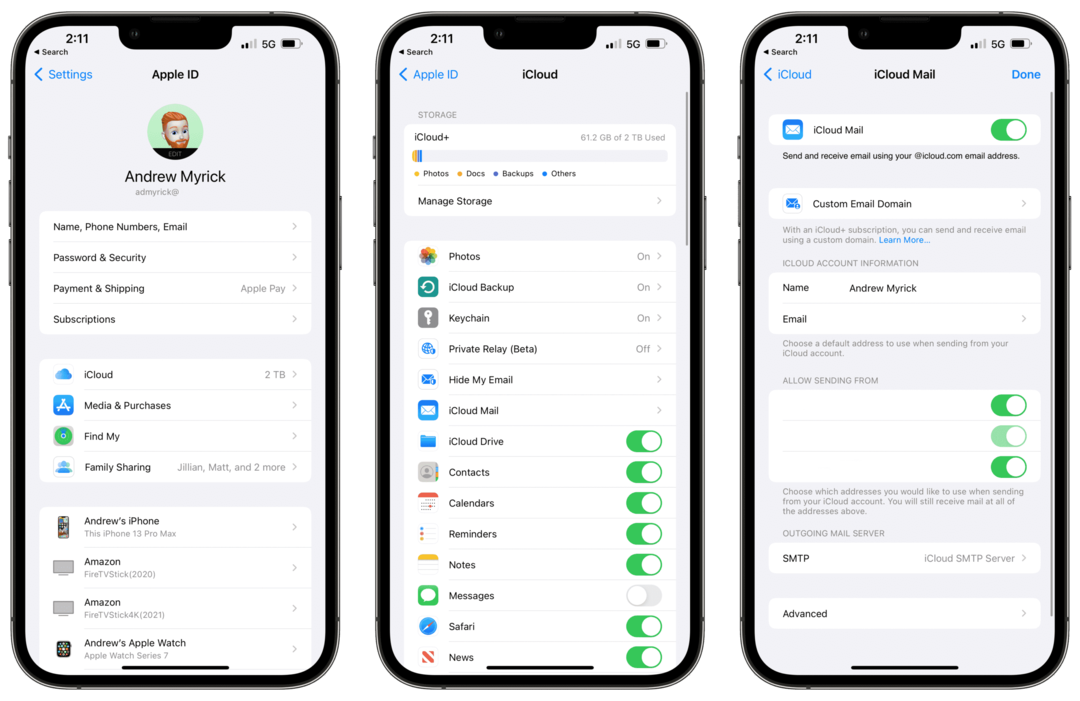
- Deschide Setări aplicația pe iPhone sau iPad.
- Atingeți-vă numele în partea de sus a paginii.
- Pe pagina ID Apple, atingeți iCloud.
- Atingeți iCloud Mail.
- Atingeți Domeniu de e-mail personalizat.
- Selectați Adăugați un domeniu de e-mail personalizat.
- Selectați una dintre următoarele:
- Doar tu
- Tu si familia ta
- Selectați una dintre următoarele:
- Adrese de e-mail existente – Aveți adrese de e-mail pe care le utilizați cu domeniul dvs. și doriți să le utilizați cu iCloud Mail.
- Fără adrese de e-mail – În prezent, nu aveți adrese de e-mail pe care le utilizați cu domeniul dvs.
- Introduceți domeniul pe care doriți să îl utilizați cu iCloud Mail.
- Atingeți Continua în colțul din dreapta sus.
- Urmați instrucțiunile de pe ecran pentru a finaliza adăugarea și configurarea unui domeniu personalizat.
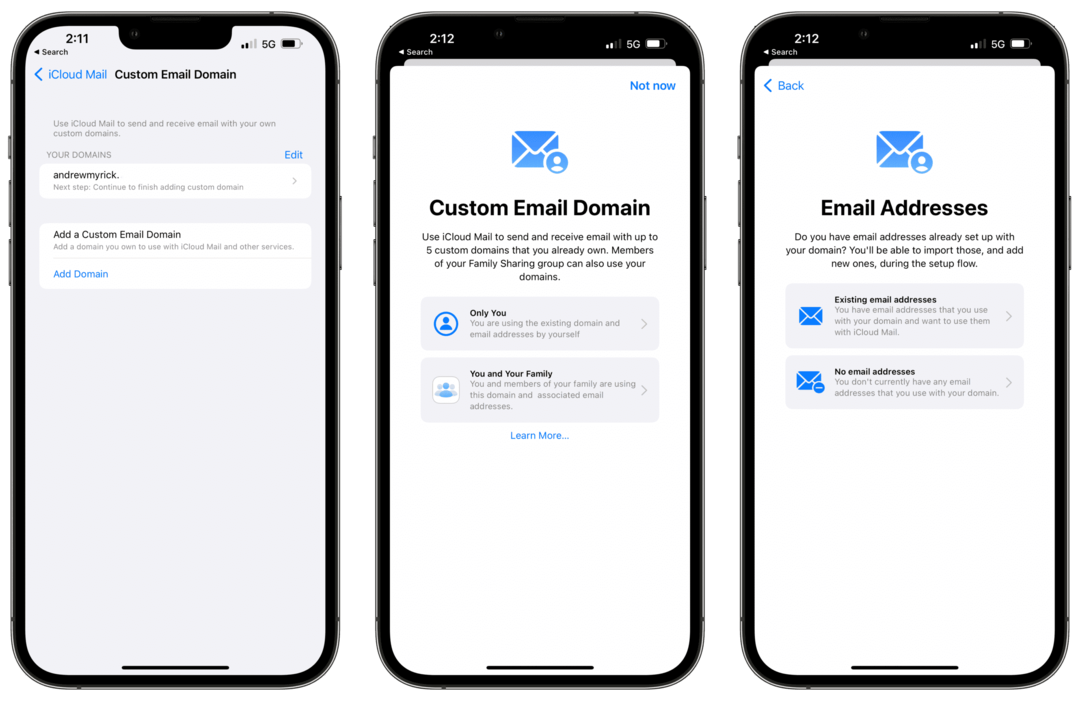
Odată ce procesul a fost finalizat, veți primi solicitări care vă anunță că noua adresă de e-mail este disponibilă și pentru a fi utilizată cu iMessage și FaceTime. Acest lucru este normal, deoarece totul este legat de serviciul iCloud în sine și este deja disponibil cu ID-ul Apple existent și e-mailurile iCloud.
Cum să eliminați un domeniu personalizat
Nu ar trebui să fie o surpriză, dar Apple v-a făcut posibil și să eliminați domeniile de e-mail personalizate după ce au fost configurate. Pot exista o multitudine de motive pentru care ați putea dori să nu mai utilizați un domeniu personalizat. Dar dacă aveți nevoie, iată cum puteți elimina un domeniu personalizat din iCloud Mail:
- Navigheaza catre iCloud.com din browserul ales de dvs.
- Conectați-vă cu informațiile dvs. de identificare Apple.
- Clic Setările contului aproape de partea de sus a paginii.
- Derulați în jos și faceți clic Administra sub Domeniu de e-mail personalizat.
- Selectați domeniul pe care doriți să nu-l mai utilizați.
- Derulați în partea de jos a paginii și faceți clic pe Nu mai utilizați acest domeniu buton.
- Urmați instrucțiunile de pe ecran pentru a termina eliminarea domeniului personalizat.
După cum era de așteptat, după ce eliminați domeniul de e-mail personalizat, nu veți mai putea trimite sau primi e-mailuri pentru niciuna dintre adresele din iCloud Mail. În plus, dacă aveți membri ai familiei care folosesc domeniul, aceștia nu vor mai putea trimite sau primi e-mailuri din acel cont.
Andrew este un scriitor independent, bazat pe Coasta de Est a SUA.
El a scris pentru o varietate de site-uri de-a lungul anilor, inclusiv iMore, Android Central, Phandroid și câteva altele. Acum, își petrece zilele lucrând pentru o companie HVAC, în timp ce noaptea lucrează la lumina lunii ca scriitor independent.